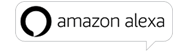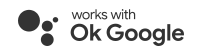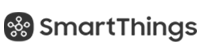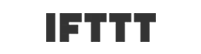HƯỚNG DẪN SỬ DỤNG ĐÈN TREO MÀN HÌNH YEELIGHT YLTD003
Mô tả Sản phẩm
Vui lòng đọc kỹ hướng dẫn sử dụng này trước khi sử dụng và giữ nó đúng cách.
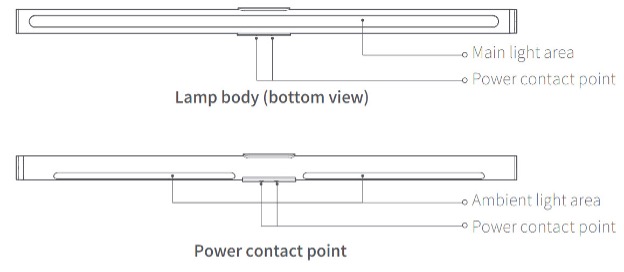
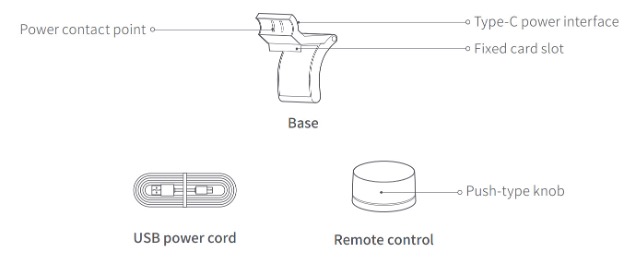
Cài đặt và sử dụng
- Cài đặt thanh ánh sáng:
- Với vùng ánh sáng chính hướng xuống dưới, kết nối điểm tiếp xúc nguồn của lamp thân của đế;
- Đặt đế ở giữa phần trên của màn hình để gắn khóa fi xing vào màn hình, với phần dưới của đế giữ lên mặt sau của màn hình (vui lòng tháo miếng bảo vệ film ra khỏi bề mặt đế khi đặt cơ sở);

Lời khuyên:
- Sản phẩm này phù hợp với màn hình có độ dày ≤ 32mm và có thể thích ứng với màn hình hairtail, màn hình cong, iMac, v.v.
- Sản phẩm có thể được treo ổn định trên màn hình có độ dày <10 mm, nhưng phần dưới của đế không thể giữ được màn hình.
- Trục trọng lực của đế có thể điều chỉnh trong phạm vi 40 °.
- Không kéo với lực quá mạnh.
- Sản phẩm này không thể được sử dụng trên máy tính xách tay.
2. Lắp pin điều khiển từ xa
- Giữ cạnh dưới của điều khiển từ xa bằng một tay, nhấn vào đệm chống trượt dưới cùng bằng tay kia và xoay ngược chiều kim đồng hồ để mở nắp sau của điều khiển từ xa.
- Lắp hai pin AAA theo các dấu chỉ cực dương và cực âm của ngăn chứa pin.
- Căn chỉnh mũi tên hình tam giác ở cạnh dưới với khu vực chỉ ra ổ khóa chống trượt (nắp dưới của điều khiển từ xa được mở ra) và đặt nắp sau vào đúng vị trí.
- Giữ cạnh dưới của điều khiển từ xa bằng một tay, nhấn vào đệm chống trượt dưới cùng bằng tay kia và xoay theo chiều kim đồng hồ để khóa nắp sau và hoàn tất quá trình cài đặt.
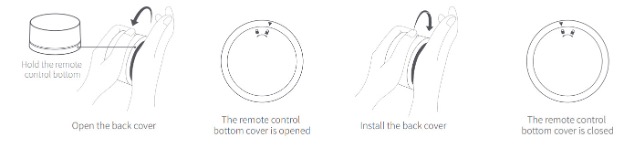
Cung cấp điện và sử dụng
1. Cung cấp năng lượng
Sử dụng bộ chuyển đổi 5V2A hoặc 5V3A để kết nối với dây nguồn USB và cắm vào giao diện Type-C;
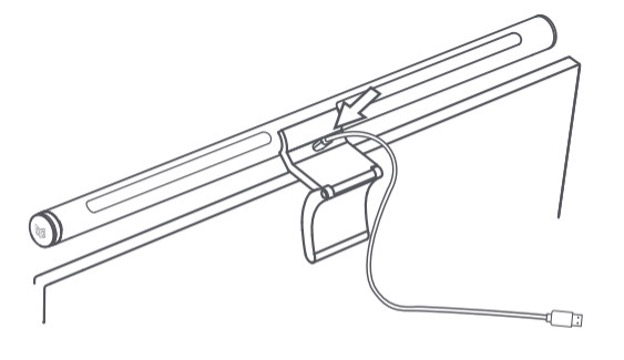
Lời khuyên:
- Không sử dụng bộ điều hợp như 5V1A có công suất nhỏ hơn 10W cho nguồn điện (Sử dụng nguồn sai cách có thể gây hư hỏng đèn – tình trạng chớp nháy liên tục không kiểm soát)
- Vui lòng sử dụng dây nguồn gốc. Không sử dụng bất kỳ dây nối dài USB hoặc bộ chia USB nào, nếu không, có thể dẫn đến sự bất thường của việc treo lamp.
- Không kết nối điểm tiếp xúc nguồn của lamp thân hoặc đế với các dây dẫn kim loại khác, nếu không, nó có thể gây hư hỏng hoặc các nguy cơ khác cho sản phẩm.
- Dây nguồn gốc là phụ kiện chuyên dụng để treo màn hình Yeelight lampvà không thể được sử dụng để sạc nhanh hoặc truyền dữ liệu cho các thiết bị khác.
2. Điều chỉnh
Cái lamp có thể điều chỉnh trong phạm vi 25 ° bằng cách xoay lamp thân hình.

Điều khiển ánh sáng

Mẹo:
- Điều khiển từ xa đã được khớp với giá treo lamp theo mặc định và có thể được sử dụng trực tiếp.
- Nếu điều khiển từ xa cần được kết hợp với các phụ kiện không nguyên bản khác của cùng một kiểu máy, vui lòng nhấn và giữ núm điều khiển từ xa trong vòng 20 giây sau khi đèn treo màn hình được bật nguồn và kết hợp thành công nếu đèn treo chớp nháy nhẹ
- Bốn chế độ được cài sẵn ban đầu và người dùng có thể tùy chỉnh số lượng và thứ tự các chế độ sẽ được chuyển đổi trong [Cài đặt thiết bị] - [Cài đặt nút].
Thông số kỹ thuật
Mô hình: YLTD003
Hệ điều hành được hỗ trợ: Android 4.4 hoặc iOS 9.0 trở lên
Kết nối: Wi-Fi IEEE 802.11 b / n / g 2.4GHz
Công suất định mức: 10W (80 × 0.2W / mô-đun LED + 40 × 0.2W / mô-đun LED)
Độ ẩm hoạt động: 0% —85% RH
Chỉ số kết xuất màu: Ra95
Lamp kích thước cơ thể: φ23.0 × 485.5mm
Kích thước điều khiển từ xa: φ66.5 × 34mm
Chú ý
- Sản phẩm này không đi kèm với bộ chuyển đổi. Vui lòng sử dụng bộ đổi nguồn 5V có công suất lớn hơn hoặc bằng 10W cho nguồn điện, nếu không, sản phẩm sẽ không hoạt động.
- Điều khiển từ xa có thể điều khiển nhiều treo lamps, nhưng một lamp chỉ có thể được điều khiển bằng một điều khiển từ xa.
- Vui lòng lau sạch bề mặt sản phẩm bằng vải bông mềm và không lau bằng dung môi ăn mòn.
- Sau khi thay pin điều khiển từ xa, vui lòng tái chế pin thải để tránh ô nhiễm môi trường.
- Nguồn sáng là không thể thay thế. Toàn bộ treo lamp nên được thay thế khi nguồn sáng hết tuổi thọ sử dụng.
- Sản phẩm này chỉ có thể được sử dụng trong nhà.
Kết nối với ứng dụng Yeelight
Sản phẩm này có thể được điều khiển trên Ứng dụng Yeelight và có thể tương tác với các sản phẩm Yeelight khác.
 http://www.yeelight.com/ctd/download
http://www.yeelight.com/ctd/download
- Tải về ứng dụng
Tìm kiếm “Yeelight” trong App Store hoặc quét mã QR ở bên phải để tải xuống và cài đặt Ứng dụng. - Thêm thiết bị
1. Truy cập trang chủ Ứng dụng Yeelight và nhấp vào “+” ở góc trên bên phải để thêm thiết bị của bạn.
2. Tiến hành kiểm tra theo hướng dẫn trên Ứng dụng.
3. Khi bạn đã thêm thiết bị thành công, bạn có thể đưa thiết bị đó vào danh sách thiết bị.
Lưu ý: Quy trình hoạt động có thể khác với những gì được mô tả ở đây do các bản cập nhật của Ứng dụng. Vui lòng tiến hành theo hướng dẫn trên Ứng dụng.
Sản phẩm này cũng có thể được điều khiển trên Mi home, Google Home App và Amazon Alexa. Bạn có thể tải xuống và cài đặt một trong những Ứng dụng này từ Cửa hàng ứng dụng, đồng thời kiểm tra thiết bị của mình theo hướng dẫn trên Ứng dụng. Sau khi đã xác định rõ ràng, bạn có thể sử dụng Ứng dụng để điều khiển ánh sáng.
Hướng dẫn truy cập nền tảng trò chơi
Quy trình truy cập vào nền tảng Yeelight Station
- Tải xuống Yeelight Station trên máy tính Windows tại https://en.yeelight.com/yeelight-station/
- Liên kết màn hình tương ứng treo lamp vào mạng và hoàn tất quá trình kiểm tra với Yeelight APP.
- Sau đó, đi tới Yeelight APP- [Cài đặt thiết bị] - [Tích hợp bên thứ ba], bật khóa chuyển tích hợp bên thứ ba LAN Control (một bước rất quan trọng mà không có thiết bị sẽ không được tìm thấy qua tìm kiếm)
- Thêm thiết bị vào Yeelight Station Sau đó, bạn có thể bắt đầu trò chơi!
- Chọn chế độ Color Play hoặc Music Flow vị trí đèn để cài đặt đèn treo màn hình và hoàn thành cài đặt
Quy trình truy cập vào nền tảng Overwolf
- Tải ứng dụng Overwolf trên hệ điều hành Windows tại: https://www.overwolf.com/
- Cài đặt ứng dụng khách Overwolf và mở giao diện ứng dụng khách;
- Tải xuống plug-in Trò chơi Yeelight tại: https://www.overwolf.com/app/Yeelight-Yeelight_Overwolf_Connector.
- Sau khi tải xuống, nhấp đúp để cài đặt plugin. Biểu tượng lối tắt Yeelight Overwolf Connector được tạo trên màn hình sau khi cài đặt. Nhấp đúp vào biểu tượng để mở chương trình plug-in;
- Danh sách trong trò chơi, bạn có thể chọn danh sách trò chơi phù hợp với thiết bị và nhấp vào công tắc cho các thao tác [Mở / Đóng];
- Nhấp vào biểu tượng PUBG (hộp màu đỏ bên dưới để lựa chọn) để đặt và chỉnh sửa các thông số sự kiện chính chi tiết, chẳng hạn như màu sắc, nhiệt độ màu và độ sáng, đồng thời đặt khái niệm về trình kích hoạt nhiều khung hình, có thể được tùy chỉnh bởi người dùng ;
- Sau khi thiết lập các thông số trò chơi, vào [Cài đặt] bên trái để quét thiết bị:
1. Sau khi lamp được xác định, hãy bật khóa chuyển tích hợp bên thứ ba bằng cách đi tới Yeelight APP - [Cài đặt thiết bị] - [Tích hợp bên thứ ba];
2. Thiết bị chỉ có thể được tìm thấy khi máy tính và lamp đang ở trong cùng một mạng LAN;
3. Trong plug-in, hãy làm mới thiết bị và bạn có thể tìm kiếm các thiết bị trong mạng LAN. Nhấp vào Tắt để hiển thị Bật, sau đó nhấp vào biểu tượng thiết bị (hộp màu đỏ bên dưới để lựa chọn), và lamp sẽ hiển thị nhịp thở tương ứng;
Web: www.yeelight.com
Nhà sản xuất: Qingdao Yeelink Information Technology Co., Ltd.
Địa chỉ: 10F-B4, Bldg. B, International Innovation Park, 169 Songling Rd., Laoshan District, Qingdao, China